苹果电脑作为一款备受欢迎的电脑品牌,时常出现花屏问题令人困扰。本文将探讨苹果电脑花屏背后的原因以及提供解决方案,帮助读者解决这一问题。1....
2025-01-24 40 苹果电脑
在使用苹果电脑时,偶尔会遇到屏幕纯黑或亮度调节键无法使用的状况,这可能导致用户无法正常使用设备。本文将针对这一问题,提供详细的解决方案,帮助用户调整亮度以及在按键不响应时的应急处理方式。
苹果电脑(MacBook)在设计时,为用户提供了便捷的亮度调节功能。通常,用户可以通过键盘上的亮度调节键直接调整屏幕亮度。但当遇到屏幕显示异常,比如纯黑屏,或者亮度调节键无法使用的情况时,用户可能需要依照以下步骤进行故障排查和解决。
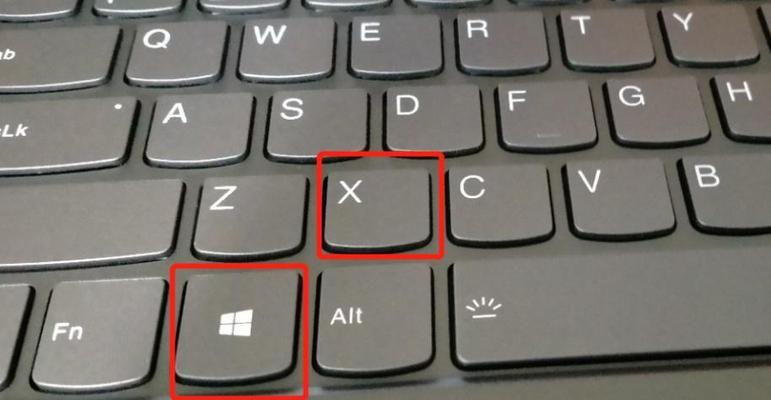
我们需要确认屏幕并没有完全损坏,而是亮度调节功能出现问题。请按以下步骤操作:
1.进入系统偏好设置:点击屏幕右上角的苹果菜单,选择“系统偏好设置”。
2.选择显示器调整:在系统偏好设置窗口中,点击“显示器”选项。
3.调整亮度设置:在显示器设置页面,通过滑动条可以手动调整屏幕的亮度。在调整之前,请确保是否已启用自动亮度调节功能,该功能会根据环境光线自动调节屏幕亮度。
如果以上步骤能够调整亮度,说明问题可能仅在于硬件按键的暂时性故障。
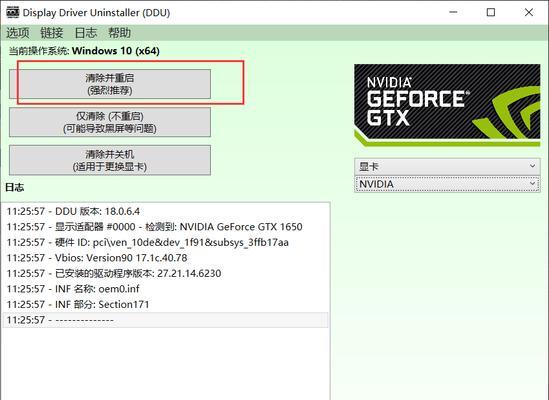
苹果电脑提供了键盘快捷键来调整屏幕亮度,这可以作为硬件按键失效时的替代方案:
1.调整亮度:同时按下Fn+F1或Fn+F2快捷键,根据屏幕上方的指示条,反复按压即可提高或降低亮度。
2.调整键盘背光:若只是键盘背光的问题,可使用Fn+方向键的组合键进行调整。
如果通过快捷键尝试调整亮度仍然无效,那么问题可能存在于硬件层面,需要进一步处理。
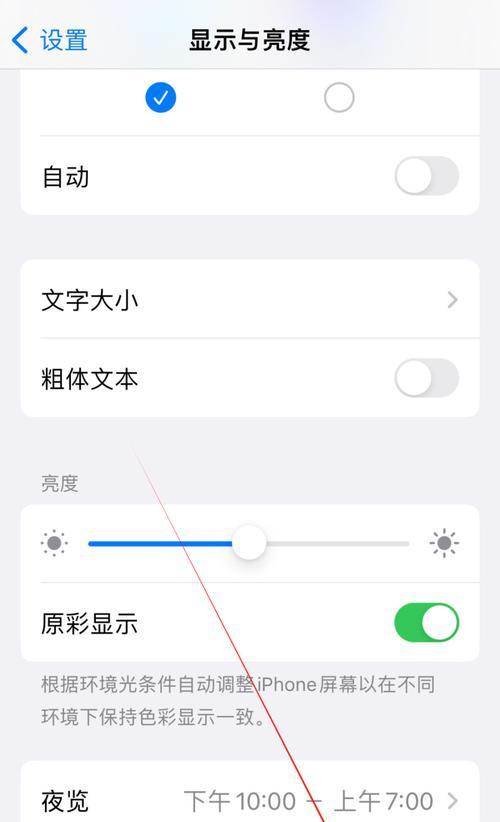
有时候,系统设置或软件故障可能影响到亮度调节功能:
1.检查显示设置:前往“系统偏好设置”>“显示器”>“显示器”标签页,检查是否开启了“自动调节亮度”选项。
2.软件更新:检查是否有系统更新未安装。前往“苹果菜单”>“关于本机”>“软件更新”,并安装任何可用的更新。
如果以上措施均无法解决问题,可能是硬件如键盘或显示屏幕本身的故障:
1.重启电脑:在进行其他操作前,尝试重新启动电脑看是否能解决问题。
2.检查外部显示器:如果可能,连接外部显示器来确认是否是内置屏幕的问题。
3.安全模式:在安全模式下启动Mac,该模式可以排除软件冲突,如果问题解决,可能是第三方软件导致的。
4.硬件检测:使用苹果的硬件检测工具,比如AppleDiagnostics,来检查硬件是否存在故障。
若所有自我排查的方法都无效,建议紧急联系苹果技术支持或前往最近的苹果零售店获取专业帮助。
为了预防此类问题发生,建议用户:
定期更新macOS系统和软件,以保持功能的正常运作。
在出现问题时,不要急于重置系统或进行复杂的操作,先尝试简单的故障排除步骤。
使用清洁工具定期清理Mac的键盘和显示屏幕,以保持硬件的清洁和灵敏度。
通过上述步骤,您应该能够解决苹果电脑纯黑屏或亮度调节键不起作用的问题。综合以上,希望本文的介绍能为遇到此问题的用户指明明确的解决方向,并提供实用的参考。
标签: 苹果电脑
版权声明:本文内容由互联网用户自发贡献,该文观点仅代表作者本人。本站仅提供信息存储空间服务,不拥有所有权,不承担相关法律责任。如发现本站有涉嫌抄袭侵权/违法违规的内容, 请发送邮件至 3561739510@qq.com 举报,一经查实,本站将立刻删除。
相关文章

苹果电脑作为一款备受欢迎的电脑品牌,时常出现花屏问题令人困扰。本文将探讨苹果电脑花屏背后的原因以及提供解决方案,帮助读者解决这一问题。1....
2025-01-24 40 苹果电脑

苹果电脑作为一款高端电子产品,因其稳定性和出色的用户体验而备受青睐。然而,有时候用户可能会面临无法充电的问题。这篇文章将介绍一些常见的解决方法,帮助您...
2025-01-23 21 苹果电脑

作为一款高性能的电脑品牌,苹果电脑备受用户喜爱。然而,就像任何其他电子设备一样,它也可能遇到各种故障和问题。本文将为大家提供一份以苹果电脑修复为主题的...
2024-12-23 24 苹果电脑
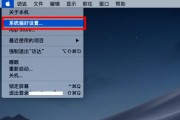
苹果电脑因其高性能、稳定性和用户友好界面而备受欢迎。然而,有时候我们可能会遇到苹果电脑没有任何反应的情况,这可能会使我们感到困惑和沮丧。本文将深入探讨...
2024-11-01 58 苹果电脑
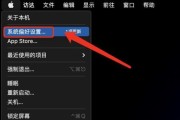
苹果电脑在全球广受欢迎,但默认语言设置可能不符合个人需求。本文将详细介绍如何修改苹果电脑的语言设置,帮助读者轻松更换系统语言,以便更好地使用电脑。...
2024-10-26 37 苹果电脑

苹果电脑作为一款高性能、稳定可靠的产品,但偶尔也会出现无法启动的情况。本文将详细分析苹果电脑无法开机的原因,并提供相应的解决方法,帮助用户迅速解决问题...
2024-10-12 36 苹果电脑